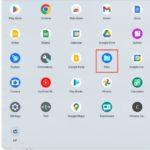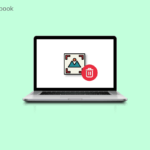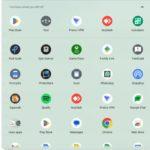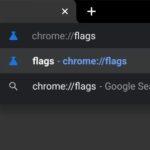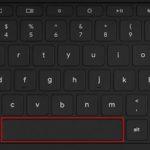Хотя закладки удобны, они могут быстро накапливаться, если вы не будете осторожны, в результате чего у вас останется большое количество неорганизованных закладок. Итак, если вы хотите удалить все свои закладки, вы можете следовать нашему руководству и узнать, как удалить закладки на Chromebook. Вы можете удалить отдельные закладки или удалить их сразу с помощью диспетчера закладок. Вы также можете удалить все закладки сразу. Кроме того, вы можете использовать сторонние менеджеры закладок для эффективной организации ссылок. С учетом сказанного, давайте перейдем к шагам.
Содержание
Удалить закладки на Chromebook (2023 г.)
Есть два способа удалить закладки на Chromebook. Сделать это можно на панели закладок или в Менеджере закладок. Мы объяснили инструкции для обоих методов ниже:
Удалить закладки с панели закладок в Chrome OS
1. Если вы хотите быстро удалить закладки на Chromebook, вы можете сделать это на панели закладок. Откройте браузер Chrome на своем Chromebook. Если панель закладок не появляется, нажмите «Ctrl + Shift + B», и она появится.
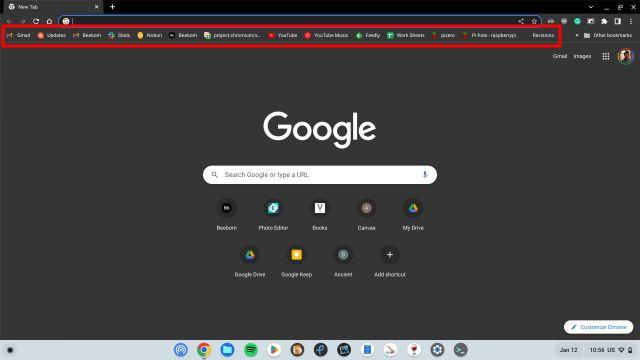
2. Затем щелкните правой кнопкой мыши закладку, которую хотите удалить, и нажмите «Удалить». Вот и все. Вы можете повторить это для других закладок. Если вы хотите одновременно удалить несколько закладок, перейдите к следующему разделу.
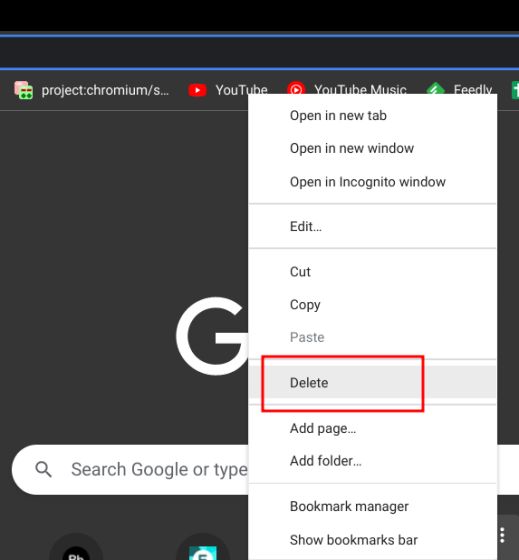
Удаление закладок через диспетчер закладок в Chrome OS
Если у вас есть большое количество закладок на вашем Chromebook и вы хотите удалить и упорядочить их, вы можете использовать диспетчер закладок Chrome. Вот как вы можете получить к нему доступ:
1. Откройте Chrome и нажмите «Ctrl + Shift + O», чтобы немедленно открыть Диспетчер закладок.
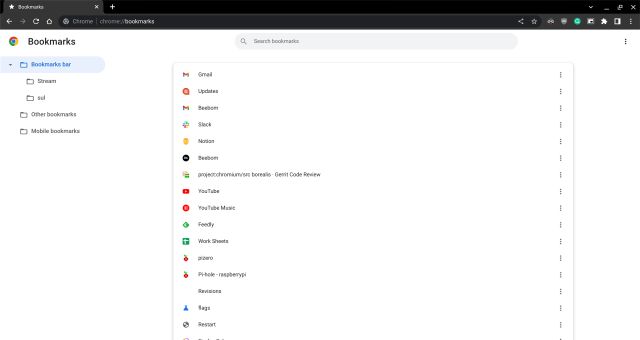
2. Кроме того, вы также можете нажать на трехточечное меню в правом верхнем углу и перейти в «Закладки -> Диспетчер закладок».
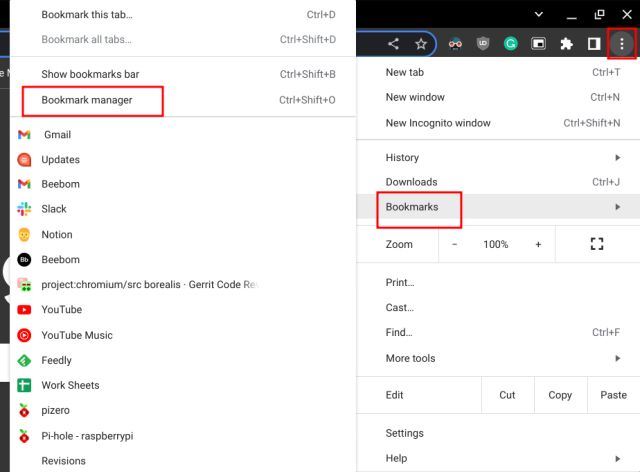
3. Оказавшись здесь, выберите несколько закладок и нажмите кнопку «Удалить» в правом верхнем углу, чтобы удалить сохраненные веб-страницы.

4. Если вы создали несколько папок, вы можете открывать их и удалять закладки из каждой папки по отдельности.
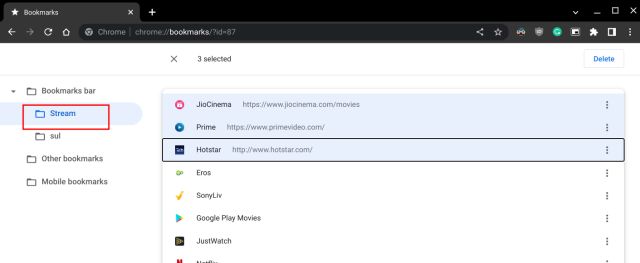
5. Чтобы удалить сразу все закладки на Chromebook, нажмите «Ctrl + A», чтобы выбрать их все. Затем нажмите «Удалить» в правом верхнем углу. Вы должны повторить это действие для каждой папки.
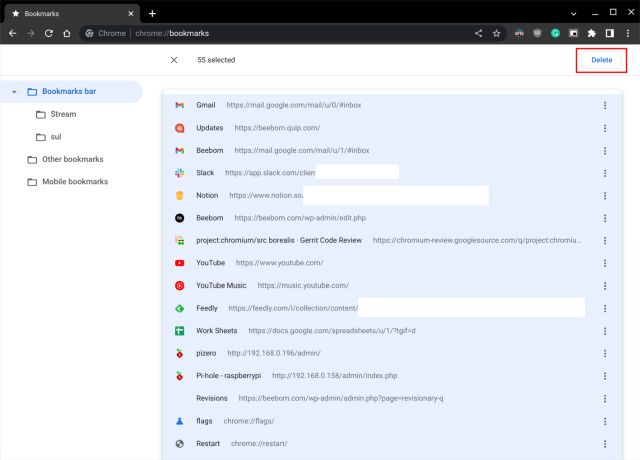
6. А если это настраиваемая папка закладок, вы можете щелкнуть правой кнопкой мыши по папке и сразу удалить ее. Это удалит папку вместе со всеми закладками в ней.
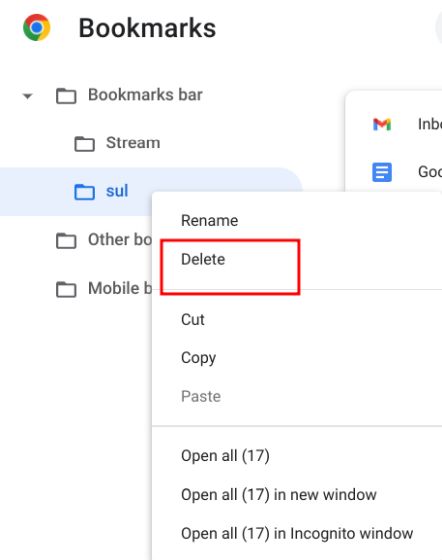
Удаляйте и упорядочивайте закладки на Chromebook
Итак, вот как вы можете удалять закладки на своем Chromebook и упорядочивать их. Как мы упоминали выше, если вы импортировали много закладок Chrome и хотите их очистить, вам следует использовать диспетчер закладок для быстрого и эффективного управления. Кроме того, если вы хотите удалить ненужные приложения, вы можете следовать нашему руководству о том, как удалить приложения на Chromebook и освободить место. Чтобы обновить Chromebook до последней версии, перейдите к статье по ссылке. Если у вас возникнут какие-либо проблемы, сообщите нам об этом в разделе комментариев ниже.